WooCommerceで注文をエクスポートする方法
公開: 2021-09-02
WooCommerceは、店舗所有者に便利な注文管理システムを提供します。 ただし、注文情報をエクスポートするための組み込みオプションはありません。 ドロップシッピングサプライヤーが利用できるようにするため、またはストアを移行するときに、注文情報をエクスポートする必要がある場合があります。 この記事では、プラグインを使用してWooCommerceで注文を簡単にエクスポートする方法について説明します。
WooCommerceで注文をエクスポートする方法は?
それでは、無料のプラグインを使用してWooCommerceで注文をエクスポートする方法を見てみましょう。
WooCommerceの高度な注文エクスポート
このデモでは、WooCommerceプラグインのAdvancedOrderExportを使用します。 これは、WordPressリポジトリで最も人気のあるWooCommerce注文エクスポートプラグインであり、注文データをエクスポートするためのシームレスなオプションを提供します。 CSV、TSV、XLS、JSON、PDFなどのさまざまなファイル形式で注文データをエクスポートするのに役立ちます。エクスポートされたファイルには、注文、製品、顧客、クーポンなどの詳細が含まれます。さらに、カスタムフィールドからデータをエクスポートできます。このプラグインも使用します。
まず、プラグインをインストールしてアクティブ化します。 ヘルプが必要な場合は、WordPressWooCommerceプラグインをインストールして構成する方法に関する記事を確認してください。
プラグインがアクティブ化されると、 WooCommerce>ExportOrdersからその設定にアクセスできます。 プラグイン設定ページには、要件に応じてエクスポートファイルをカスタマイズするためのさまざまなオプションとフィルターがあります。 利用可能なオプションの概要を簡単に説明します。
注文を日付でフィルタリング
まず、注文を日付でフィルタリングするオプションがあります。
次のような利用可能なオプションの範囲から選択できます。
- 注文日
- 変更日
- 支払日
- 完了日
これらのオプションのいずれかを選択して、レポートを生成できます。 日付範囲または注文範囲を指定するオプションもあります。
Express Exportをクリックすると、エクスポートファイルをすばやく生成できます。
プラグインは、製品または顧客ごとに要約レポートを生成するためのチェックボックスも提供します。
エクスポートファイルの名前を指定するオプションもあります。 ここでは、さまざまなタグを選択して、日付と時刻、注文ID、注文名などのファイル名をカスタマイズできます。
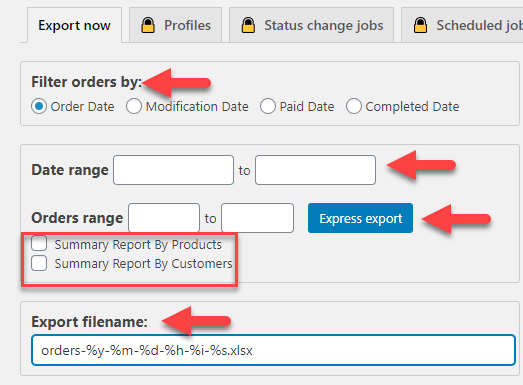
ファイル形式を選択してください
プラグインには、エクスポートファイルのファイル形式を選択するオプションがあります。 使用可能なオプションは次のとおりです。
- XLS
- CSV
- XML
- JSON
- TSV
- HTML
日付と時刻に適した形式を選択することもできます。
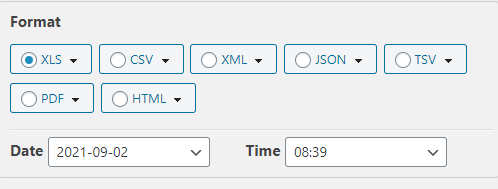
これらのファイル形式ごとに、仕様を追加できます。 たとえば、CSV形式の場合、自動列幅、すべてのセルの一般形式の強制、画像の幅と高さなどを指定できます。これらのオプションは、各形式の固有の特性に基づいていることに注意してください。
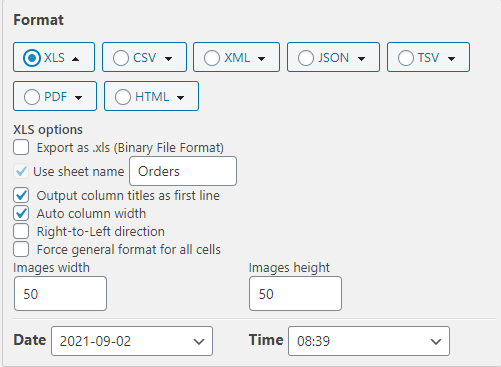
エクスポートで注文を並べ替える
エクスポートファイルで注文の並べ替え方法を指定することもできます。 注文を並べ替えるために選択できるパラメータは多数あります。 関連するものを選択してから、降順または昇順を選択できます。 デフォルトでは、並べ替えは「降順の注文ID」になります。
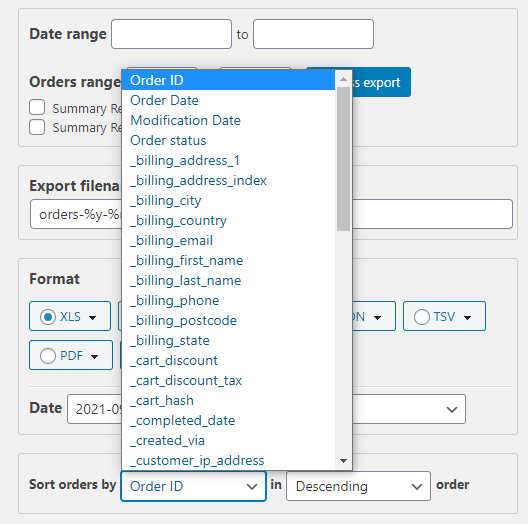
エクスポートするフィールドの設定
プラグインは、エクスポートするフィールドを設定する際に多くの柔軟性を提供します。 現在のエクスポートに適用できるすべてのフィールドが左側にあります。 このリストから、ドラッグアンドドロップしてエクスポートフィールドの順序を変更できます。 右側には、利用可能なすべてのエクスポートフィールドがさまざまなカテゴリに分類されています。 任意のフィールドを右側から左側にドラッグして、エクスポートに含めることができます。
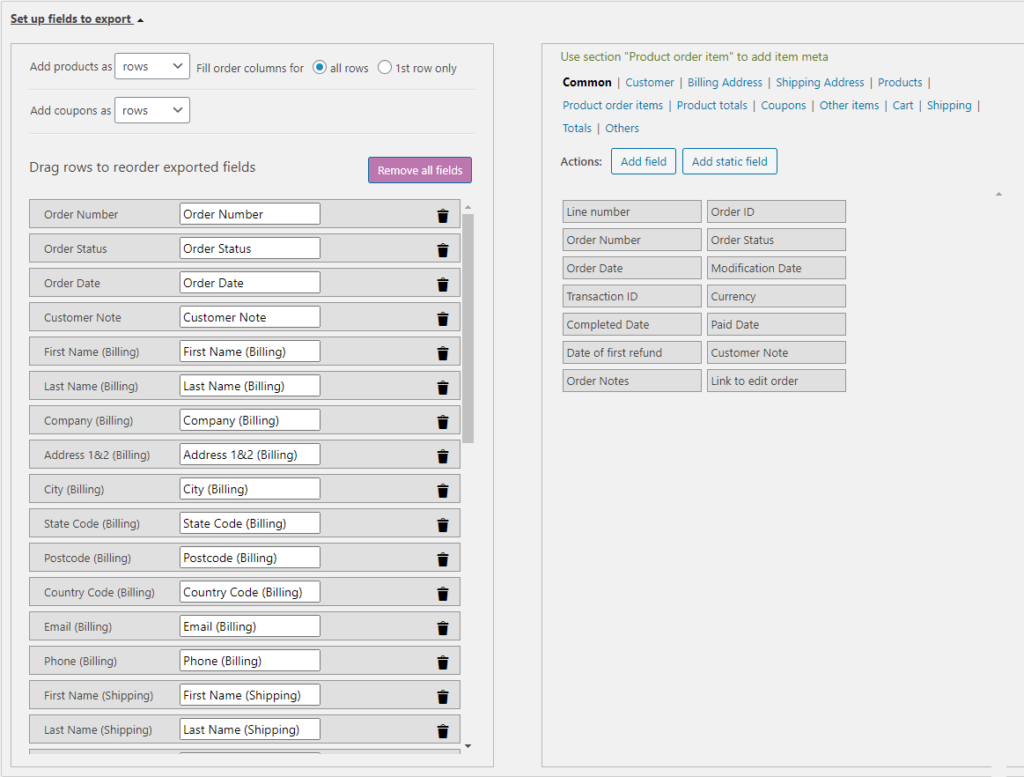
メタキー値、列名、フィールド形式を追加して、新しいフィールドを作成することもできます。
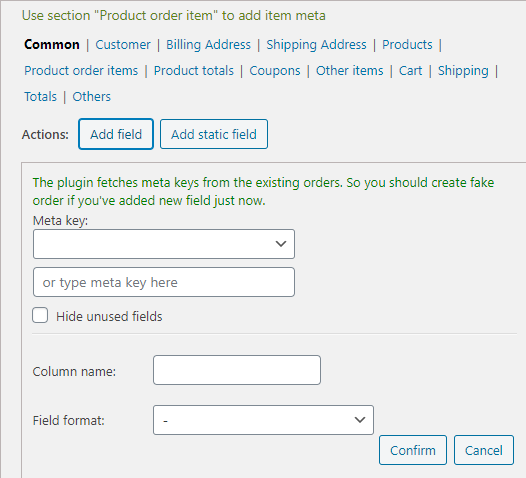
その他の設定
また、プラグインで利用できるその他の設定も多数あります。 これらには、注文メモのエクスポート、払い戻しメモ、デバッグ出力の有効化、カスタムPHPコードの追加などのいくつかの追加オプションが含まれます。

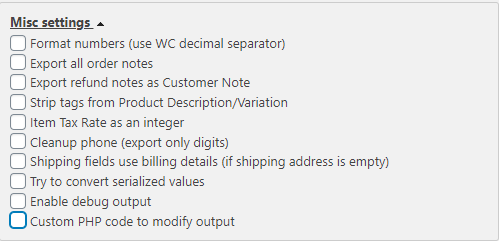
その他のフィルター
プラグインには、エクスポートファイルの作成方法を指定するのに役立つフィルターがさらにいくつか用意されています。
注文によるフィルタリング
注文ステータスまたはカスタムフィールド値に基づいて、エクスポートする注文をフィルタリングできます。 それぞれのフィールドをクリックして、必要なパラメータを追加するだけです。 カスタムフィールドを追加し、より効果的にフィルタリングするための条件を指定できるようになります。 子の注文を含めるか、払い戻しをエクスポートするかを指定するチェックボックスもここにあります。 エクスポートされた注文にマークを付けたり、マークされていない注文のみをエクスポートしたりするオプションもあります。
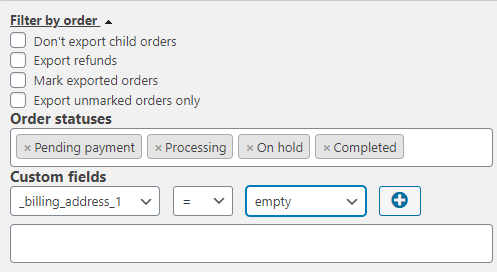
製品でフィルタリング
このフィルターを使用すると、製品固有のデータを使用してエクスポートファイルをカスタマイズできます。 すべての製品をエクスポートするか、さまざまなパラメーターを使用してファイルをフィルター処理するかを選択できます。 これらには、製品カテゴリ、ベンダー、製品名、SKU、分類、カスタムフィールド、可変製品属性などが含まれます。また、ファイルから全額返金されたアイテムまたは特定の製品を除外することもできます。
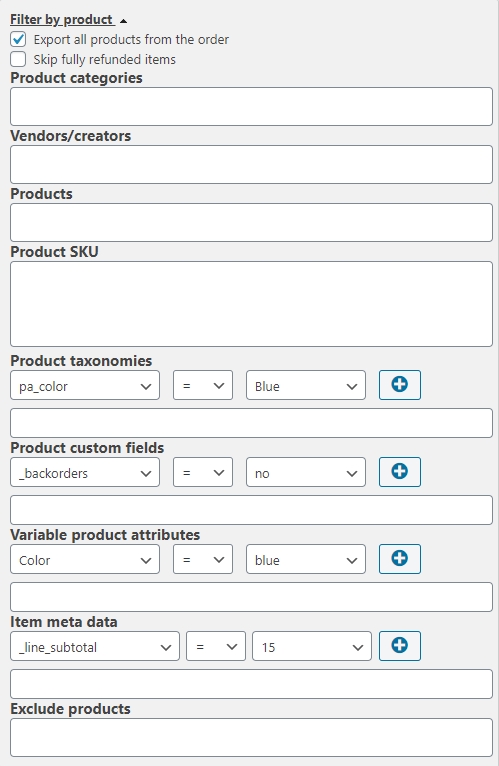
顧客によるフィルタリング
プラグインを使用すると、顧客名、ユーザーロール、またはカスタムフィールドで顧客データをフィルタリングできます。

プラグインで利用できるフィルターは他にもあります。 これらは、クーポンによるフィルター、請求場所と支払い方法によるフィルター、出荷場所と出荷方法によるフィルター、アイテムとメタデータによるフィルターです。
エクスポートファイルの生成
使用可能なすべての設定でプラグインを構成したら、[設定の保存]ボタンをクリックできます。 最後に、[エクスポート]ボタンをクリックしてファイルをダウンロードできます。
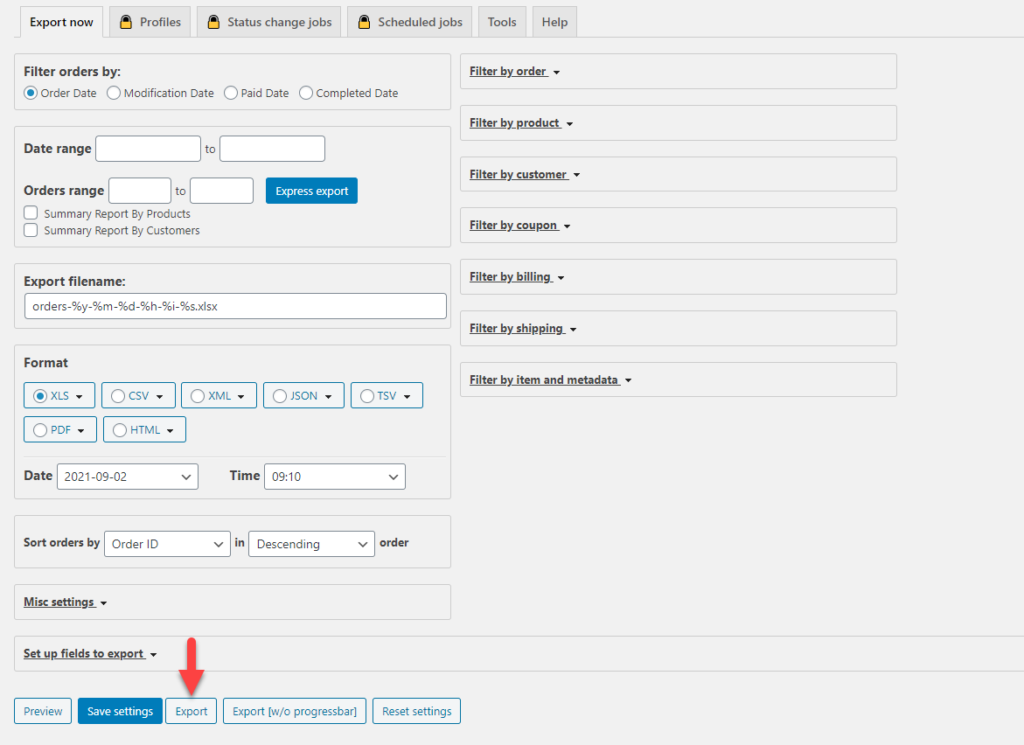
エクスポートファイルを開いて、要件に従ってすべての情報が利用可能かどうかを確認できます。
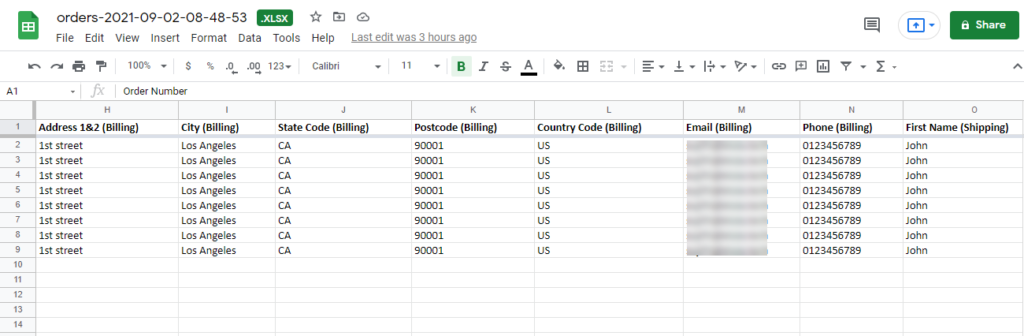
予定された輸出
プラグインは、より高度な機能を提供するWooCommerce(Pro)のプレミアムバージョンのAdvancedOrderExportも提供します。 このバージョンの注目すべき機能のいくつかは次のとおりです。
- さまざまな注文エクスポートプロファイルを作成し、それらをWooCommerceバルクアクションに追加する機能。
- 注文ステータスの変更に基づいてエクスポートを構成します。
- 便利な間隔で自動エクスポートをスケジュールします。
- 電子メール、ftp、sftpなどのさまざまな宛先に出力を簡単に送信します。
WooCommerceからCSVまたはXML形式で注文、顧客、クーポンのデータをエクスポートするためのWooCommerce Customer / Order /CouponExportプラグインをチェックアウトすることもできます。 プラグインは、便利なスケジュールで自動エクスポートを作成するのにも役立ちます。

もう1つの便利なオプションは、WebToffee OrderImportExportプラグインです。 注文データのエクスポートに加えて、WooCommerceストアへのデータのインポートにも役立ちます。 さらに、プラグインはサブスクリプション、予約などもサポートします。
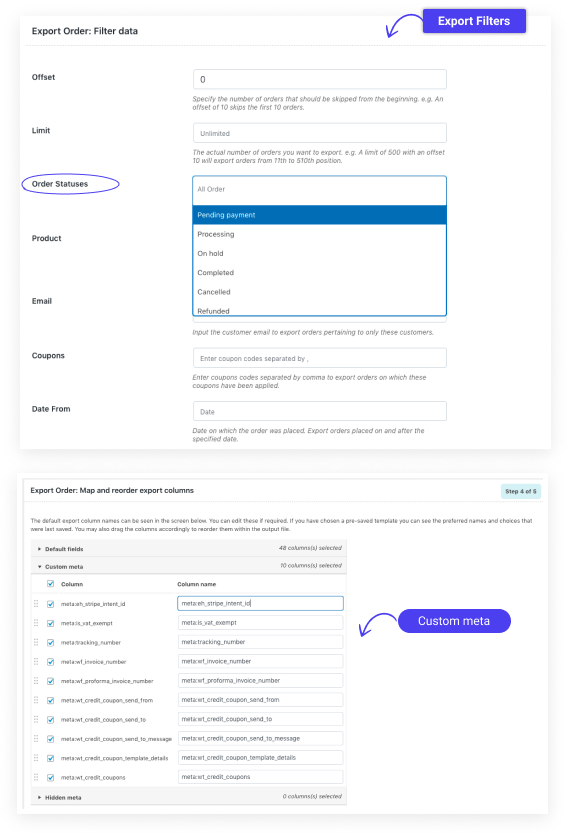
この記事がWooCommerceで注文をエクスポートする方法についての良いアイデアを与えてくれることを願っています。 追加のポイントを共有したい場合、または質問がある場合は、コメントを残してください。
参考文献
- 最高の無料およびプレミアムWooCommerce注文エクスポートプラグイン
- WooCommerceのカスタムオーダーステータスマネージャープラグイン
